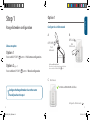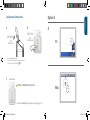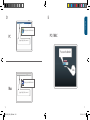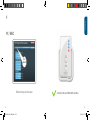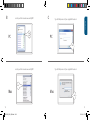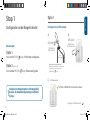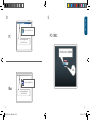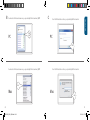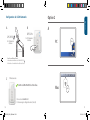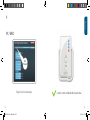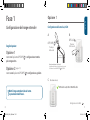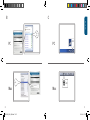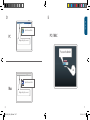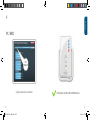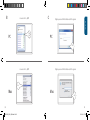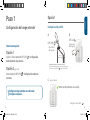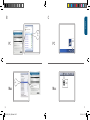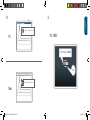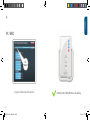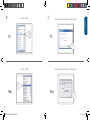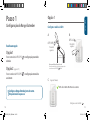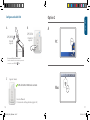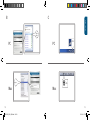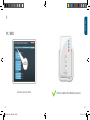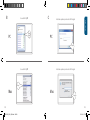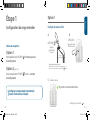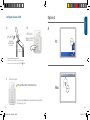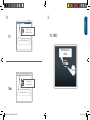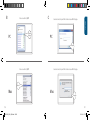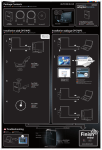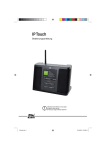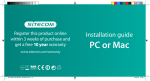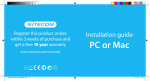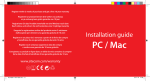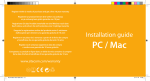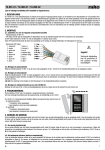Download Sitecom WLX-5100 AC750 Wi-Fi Dual-band Wallmount Range Extender
Transcript
Installation guide PC or Mac WLX-5100_V1001_QIG.indd 1-2 09-04-14 17:34 LED + PORT OVERVIEW 2.4 GHz (Connection between Range Extender and Router) ENGLISH Wi-Fi range extender Dualband AC750 BUTTON OVERVIEW 5 GHz (Connection between Range Extender and Router) Connect to the 2.4 GHz frequency WLAN Power LAN OPS Press 2-5 sec = connect a device to the Range Extender Press 5-10 sec = connect the Range Extender to the Router Connect to the 5 GHz frequency Press 2-5 sec = connect a device to the Range Extender Press 5-10 sec = connect the Range Extender to the Router Network Port 2 WLX-5100_V1001_QIG.indd 2-3 On/Off Switch Press both buttons 15+ sec = Reset mode, reset to factory default. 3 09-04-14 17:34 Option 1 Range Extender configuration Configure the 2.4 GHz network A OPS 2.4 GHz Push 5-10 seconds Push 2-5 seconds Option 1 Router with OPS/WPS/ B OPS / WPS/ Choose an option: Sitecom (Modem)Router button = Push button-configuration Option 2 (page 7) Router without OPS/WPS/ No Sitecom (Modem) Router? Please refer to your (modem) router’s manual to find out how to activate the 2.4 GHz OPS/WPS/ mode button = Wizard-configuration C Configure the Range Extender close to the router. You will position it in step 2 ENGLISH Step 1 Wait 1 minute 2.4 GHz- and WLAN-LED solid blue Configure the 5 GHz network 4 WLX-5100_V1001_QIG.indd 4-5 5 09-04-14 17:34 Option 2 Configure the 5 GHz network B ENGLISH A A OPS 5 GHz OPS / WPS/ Push 5-10 seconds Push 2-5 seconds PC click Sitecom (Modem)Router No Sitecom (Modem) Router? Please refer to your (modem) router’s manual to find out how to activate the 5 GHz OPS/WPS/ mode C Wait 1 minute 5 GHz- and WLAN-LED solid blue Mac click Continue with Step 2: Range Extender positioning (page 14) 6 WLX-5100_V1001_QIG.indd 6-7 7 09-04-14 17:34 B C ENGLISH click click PC click Mac 8 WLX-5100_V1001_QIG.indd 8-9 = OK PC SITECOM_2G = OK SITECOM_2G Mac 9 09-04-14 17:34 D Open your web browser PC ENGLISH E E PC / MAC type: http://sitecom.ext Password: admin click Open your web browser Mac 10 WLX-5100_V1001_QIG.indd 10-11 type: http://sitecom.ext 11 09-04-14 17:34 F ENGLISH PC / MAC click wizard Follow the steps on the screen 12 WLX-5100_V1001_QIG.indd 12-13 2.4 GHz-, 5 GHz- and WLAN-LED solid blue 13 09-04-14 17:34 Step 2 LED blue, solid = excellent signal Range Extender positioning LED blue, blinking fast = insufficient signal ENGLISH LED blue, blinking slow = good signal LED Off = no signal, out of range Try different wall sockets and check the 2.4 GHz- and 5GHz-LED to find the best position with maximum range 2.4 GHz-LED 5 GHz-LED (Modem) Router 14 WLX-5100_V1001_QIG.indd 14-15 15 09-04-14 17:35 Connect devices to the Range Extender ENGLISH Step 3 A PC Mac 16 WLX-5100_V1001_QIG.indd 16-17 click click 17 09-04-14 17:35 B Look for your Wi-Fi network names with _EXT C Type the Wi-Fi password of your original Wi-Fi network ENGLISH click click PC PC click Type the Wi-Fi password of your original Wi-Fi network Look for your Wi-Fi network names with _EXT click Mac 18 WLX-5100_V1001_QIG.indd 18-19 Mac click 19 09-04-14 17:35 D ENGLISH = OK PC Done. Enjoy! = OK Mac Trouble? Full manual available in English: www.sitecom.com/helpdesk 20 WLX-5100_V1001_QIG.indd 20-21 21 09-04-14 17:35 Extra ENGLISH Plug a wired device into the network port to connect it to your home network Register this product online within 3 weeks of purchase and get a free 10 year warranty www.sitecom.com/warranty 22 WLX-5100_V1001_QIG.indd 22-23 23 09-04-14 17:35 LED + POORT OVERZICHT 2.4 GHz (Verbinding tussen de Range Extender en router) NEDERLANDS Wi-Fi range extender Dualband AC750 OVERZICHT VAN DE KNOPPEN 5 GHz (Verbinding tussen de Range Extender en router) Aansluiting op de 2,4 GHz-frequentie WLAN Voeding LAN OPS 2-5 sec indrukken = aansluiting van een apparaat op de Range Extender 5-10 sec indrukken = aansluiting van de Range Extender op de router Aansluiting op de 5 GHz-frequentie 2-5 sec indrukken = aansluiting van een apparaat op de Range Extender 5-10 sec indrukken = aansluiting van de Range Extender op de router Netwerkpoort 24 WLX-5100_V1001_QIG.indd 24-25 Aan/uit-knop Beide knoppen 15+ sec indrukken = resetmodus, terugzetten van de fabrieksinstellingen 25 09-04-14 17:35 Optie 1 Configuratie van de Range Extender Configureer het 2,4 GHz-netwerk A Optie 2 OPS 2.4 GHz Druk de knop 5-10 seconden in Druk de knop 2-5 seconden in Optie 1 Router met WPS/OPS/ B OPS / WPS/ Kies een optie: Sitecom (Modem)Router -knop = Push Button-configuratie Heb je geen Sitecom (modem)router? Raadpleeg de handleiding van je (modem)router voor informatie over het activeren van de 2,4 GHz WPS/OPS/ -modus (pagina 29) Router zonder WPS/OPS/ -knop = Wizard-configuratie C Configureer de Range Extender zo dicht mogelijk bij de router. De daadwerkelijke plaatsing vindt plaats bij stap 2. NEDERLANDS Stap 1 Wacht één minuut 2,4 GHz- en WLAN-LED ononderbroken blauw Configureer het 5 GHz-netwerk 26 WLX-5100_V1001_QIG.indd 26-27 27 09-04-14 17:35 A B NEDERLANDS Optie 2 Configureer het 5 GHz-netwerk A OPS 5 GHz OPS / WPS/ Druk de knop 5-10 seconden in Druk de knop 2-5 seconden in PC Klik Sitecom (Modem)Router Heb je geen Sitecom (modem)router? Raadpleeg de handleiding van je (modem)router voor informatie over het activeren van de 5 GHz WPS/OPS/ -modus C Wacht één minuut 5 GHz- en WLAN-LED ononderbroken blauw Mac Klik Ga verder met stap 2: Plaatsing van de Range Extender (pagina 36) 28 WLX-5100_V1001_QIG.indd 28-29 29 09-04-14 17:35 C NEDERLANDS B Klik Klik PC Klik Mac 30 WLX-5100_V1001_QIG.indd 30-31 = OK PC SITECOM_2G = OK SITECOM_2G Mac 31 09-04-14 17:35 E Open je webbrowser PC E NEDERLANDS D PC / MAC voer het volgende in: http://sitecom.ext Wachtwoord: admin klik Open je webbrowser Mac 32 WLX-5100_V1001_QIG.indd 32-33 voer het volgende in: http://sitecom.ext 33 09-04-14 17:35 NEDERLANDS F PC / MAC Klik op Wizard volg de stappen op het scherm 34 WLX-5100_V1001_QIG.indd 34-35 2,4 GHz-, 5 GHz- en WLAN-LED ononderbroken blauw 35 09-04-14 17:35 Stap 2 Blauw, ononderbroken = uitstekend signaal Blauw, snel knipperend = onvoldoende signaal NEDERLANDS Plaatsing van de Range Extender Blauw, langzaam knipperend = goed signaal Uit = geen signaal, buiten bereik Probeer verschillende stopcontacten uit en kijk naar de 2,4 GHz- en 5 GHz-LED om de beste positie met het grootste bereik te bepalen 2.4 GHz-LED 5 GHz-LED (Modem) Router 36 WLX-5100_V1001_QIG.indd 36-37 37 09-04-14 17:35 Aansluiting van apparaten op de Range Extender NEDERLANDS Stap 3 A PC Mac 38 WLX-5100_V1001_QIG.indd 38-39 Klik Klik 39 09-04-14 17:35 Zoek naar de Wi-Fi netwerknaam van je oorspronkelijke Wi-Fi netwerk met _EXT Klik Klik PC C Voer het Wi-Fi-wachtwoord van je oorspronkelijke Wi-Fi-netwerk in NEDERLANDS B PC Klik Zoek naar de Wi-Fi netwerknaam van je oorspronkelijke Wi-Fi netwerk met _EXT Voer het Wi-Fi-wachtwoord van je oorspronkelijke Wi-Fi-netwerk in Klik Mac 40 WLX-5100_V1001_QIG.indd 40-41 Mac Klik 41 09-04-14 17:35 NEDERLANDS D = OK PC Klaar. Veel plezier! = OK Mac Lukt het niet? Ga voor de volledige Engelstalige handleiding naar: www.sitecom.com/helpdesk 42 WLX-5100_V1001_QIG.indd 42-43 43 09-04-14 17:35 NEDERLANDS Extra Sluit een bekabeld apparaat aan op de netwerkpoort voor aansluiting op je thuisnetwerk Registreer dit product online binnen drie weken na aankoop en je ontvangt een gratis garantie van 10 jaar www.sitecom.com/warranty 44 WLX-5100_V1001_QIG.indd 44-45 45 09-04-14 17:35 LEDS + PORT–ÜBERSICHT 2,4 GHz (Verbindung zwischen Range Extender und Router) DEUTSCH Wi-Fi range extender Dualband AC750 TASTEN–ÜBERSICHT 5 GHz (Verbindung zwischen Range Extender und Router) Verbindung mit dem 2,4-GHz-Band WLAN Ein/aus LAN OPS 2 - 5 Sek. drücken = Gerät mit Range Extender verbinden 5 - 10 Sek. drücken = Range Extender mit Router verbinden Verbindung mit dem 5-GHz-Band 2 - 5 Sek. drücken = Gerät mit Range Extender verbinden 5 - 10 Sek. drücken = Range Extender mit Router verbinden Netzwerkanschluss 46 WLX-5100_V1001_QIG.indd 46-47 Ein-/Aus-Taste Beide Tasten mind. 15 Sek. drücken: Reset-Modus, auf Werkseinstellungen zurücksetzen 47 09-04-14 17:35 Option 1 Konfiguration des Range Extenders Konfiguration des 2,4-GHz-Netzwerks A Sitecom (Modem)Router -Taste: Konfiguration per Tastendruck Option 2 (Seite 51) Router ohne WPS-/OPS/ Einrichtungsassisten OPS 2,4 GHz 5 - 10 Sekunden drücken 2 - 5 Sekunden drücken Option 1 Router mit WPS-/OPS/ B OPS / WPS/ Wählen Sie eine Option: Kein Sitecom (Modem-) Router? Informationen zum Aktivieren des 2,4-GHz-WPS-/OPS-/ Modus finden Sie im Handbuch Ihres (Modem-) Routers. -Taste: Konfiguration mit C Konfigurieren Sie den Range Extender in der Nähe des Routers. Das Gerät wird in Schritt 2 positioniert. DEUTSCH Schritt 1 1 Minute warten 2,4-GHz- und WLAN-LEDs leuchten blau. Konfiguration des 5-GHz-Netzwerks 48 WLX-5100_V1001_QIG.indd 48-49 49 09-04-14 17:35 Option 2 Konfiguration des 5-GHz-Netzwerks B DEUTSCH A A OPS 5 GHz OPS / WPS/ 5 - 10 Sekunden drücken 2 - 5 Sekunden drücken PC Klick Sitecom (Modem)Router Kein Sitecom (Modem-) Router? Informationen zum Aktivieren des 5-GHz-WPS-/OPS-/ Modus finden Sie im Handbuch Ihres (Modem-) Routers. C 1 Minute warten 5-GHz- und WLAN-LEDs leuchten blau. Mac Klick Fahren Sie mit Schritt 2 fort: Positionierung des Range Extenders (Seite 58) 50 WLX-5100_V1001_QIG.indd 50-51 51 09-04-14 17:35 B C DEUTSCH Klick Klick PC Klick Mac 52 WLX-5100_V1001_QIG.indd 52-53 = OK PC SITECOM_2G = OK SITECOM_2G Mac 53 09-04-14 17:35 D PC DEUTSCH E Öffnen Sie Ihren Webbrowser. E PC / MAC Geben Sie Folgendes ein: http://sitecom.ext Kennwort: admin Klick Öffnen Sie Ihren Webbrowser. Mac 54 WLX-5100_V1001_QIG.indd 54-55 Geben Sie Folgendes ein: http://sitecom.ext 55 09-04-14 17:35 F DEUTSCH PC / MAC Klick “Wizard“ Folgen Sie den Anweisungen. 56 WLX-5100_V1001_QIG.indd 56-57 2,4-GHz-, 5-GHz- und WLAN-LEDs leuchten blau. 57 09-04-14 17:35 Schritt 2 Blau leuchtend = hervorragendes Signal Blau, schnell blinkend = schlechtes Signal DEUTSCH Positionierung des Range Extenders Blau, langsam blinkend = gutes Signal Aus = kein Signal, außerhalb der Reichweite Probieren Sie verschiedene Steckdosen aus und achten Sie dabei auf die 2,4-GHz- und 5-GHz-LEDs, um die Position mit der besten Reichweite zu finden. 2,4-GHz-LED 5-GHz-LED (Modem) Router 58 WLX-5100_V1001_QIG.indd 58-59 59 09-04-14 17:35 Geräte mit dem Range Extender DEUTSCH Schritt 3 A verbinden PC Mac 60 WLX-5100_V1001_QIG.indd 60-61 Klick Klick 61 09-04-14 17:35 B Suchen Sie nach dem Namen Ihres WLAN-Netzwerks mit _EXT C Geben Sie das Kennwort für das ursprüngliche WLAN ein. DEUTSCH Klick Klick PC PC Klick Geben Sie das Kennwort für das ursprüngliche WLAN ein. Suchen Sie nach dem Namen Ihres WLAN-Netzwerks mit _EXT Klick Mac 62 WLX-5100_V1001_QIG.indd 62-63 Mac Klick 63 09-04-14 17:35 D DEUTSCH = OK PC Fertig! Viel Spaß! = OK Mac Probleme? Hier finden Sie das vollständige Handbuch in englischer Sprache: www.sitecom.com/helpdesk 64 WLX-5100_V1001_QIG.indd 64-65 65 09-04-14 17:35 Extra DEUTSCH Schließen Sie kabelgebundene Geräte an den Netzwerkanschluss an, um sie mit Ihrem Heimnetzwerk zu verbinden. Registrieren Sie das Produkt innerhalb von drei Wochen nach dem Kauf online, und sichern Sie sich kostenlos eine 10-jährige Garantie. www.sitecom.com/warranty 66 WLX-5100_V1001_QIG.indd 66-67 67 09-04-14 17:35 PANORAMICA DEI LED + PORTA 2,4 GHz (connessione tra il range extender e il router) ITALIANO Wi-Fi range extender Dualband AC750 PANORAMICA DEI TASTI 5 GHz (connessione tra il range extender e il router) Connessione alla frequenza da 2,4 GHz WLAN Energia LAN OPS Premuto per 2-5 secondi = connessione di un dispositivo al range extender Premuto per 5-10 secondi = connessione del range extender al routeral router Connessione alla frequenza da 5 GHz Premuto per 2-5 secondi = connessione di un dispositivo al range extender Premuto per 5-10 secondi = connessione del range extender al router to the Router Porte di rete 68 WLX-5100_V1001_QIG.indd 68-69 Interruttore on/off Entrambi i tasti premuti per più di 15 secondi = reset, ripristina i valori predefiniti 69 09-04-14 17:35 Opzione 1 Configurazione del range extender Configurazione della rete da 2,4 GHz A Premi per 5-10 secondi Sitecom (Modem)Router = configurazione tramite Il router (modem) non è di Sitecom? Leggi il manuale relativo al router (modem) per scoprire come attivare la modalità WPS/OPS/ da 2,4 GHz Opzione 2 (pagina 73) router senza il pulsante OPS/WPS/ OPS 2,4 GHz Premi per 2-5 secondi Opzione 1 router con il pulsante OPS/WPS/ pulsanteguration B OPS / WPS/ Scegli un’opzione: ITALIANO Fase 1 = configurazione guidata C Metti il range extender vicino al router. Lo posizionerai alla fase 2. Attendi un minuto. LED relativi a 2,4 GHz e WLAN blu fissi Configura la rete da 5 GHz 70 WLX-5100_V1001_QIG.indd 70-71 71 09-04-14 17:35 Opzione 2 Configurazione della rete da 5 GHz B ITALIANO A A OPS 2,4 GHz OPS / WPS/ Premi per 5-10 secondi Premi per 2-5 secondi PC Clic Sitecom (Modem)Router Il router (modem) non è di Sitecom? Leggi il manuale relativo al router (modem) per scoprire come attivare la modalità WPS/OPS/ da 5 GHz C Attendi un minuto. LED relativi a 2,4 GHz e WLAN blu fissi Mac Clic Passa alla fase 2: posizionamento del range extender (pagina 80) 72 WLX-5100_V1001_QIG.indd 72-73 73 09-04-14 17:35 B C ITALIANO Clic Clic PC Clic Mac 74 WLX-5100_V1001_QIG.indd 74-75 = OK PC SITECOM_2G = OK SITECOM_2G Mac 75 09-04-14 17:35 D Apri il browser Web PC ITALIANO E E PC / MAC Digita: http://sitecom.ext Password: admin clic Apri il browser Web Mac 76 WLX-5100_V1001_QIG.indd 76-77 Digita: http://sitecom.ext 77 09-04-14 17:35 F ITALIANO PC / MAC Clic “Wizard“ Segui la procedura visualizzata 78 WLX-5100_V1001_QIG.indd 78-79 LED relativi a 2,4 GHz, 5 GHz e WLAN blu fissi 79 09-04-14 17:36 Fase 2 Blu fisso = segnale eccellente Blu lampeggiante velocemente = segnale insufficiente ITALIANO Posizionamento del range extender Blu lampeggiante lentamente = segnale buono Spento = nessun segnale, senza copertura Prova diverse prese di corrente e controlla i LED relativi alle frequenze da 2,4 GHz e 5 GHz per individuare la posizione migliore con la massima copertura LED relativo a 2,4 GHz LED relativo a 5 GHz (Modem) Router 80 WLX-5100_V1001_QIG.indd 80-81 81 09-04-14 17:36 Connessione dei dispositivi al range extender ITALIANO Fase 3 A PC Mac 82 WLX-5100_V1001_QIG.indd 82-83 Clic Clic 83 09-04-14 17:36 B La tua rete Wi-Fi + _EXT C Digita la password Wi-Fi della tua rete Wi-Fi originale ITALIANO Clic Clic PC PC Clic Digita la password Wi-Fi della tua rete Wi-Fi originale La tua rete Wi-Fi + _EXT Clic Mac 84 WLX-5100_V1001_QIG.indd 84-85 Mac Clic 85 09-04-14 17:36 D ITALIANO = OK PC Fine. Buon divertimento! = OK Mac Hai qualche problema? Il manuale completo è disponibile in lingua inglese: www.sitecom.com/helpdesk 86 WLX-5100_V1001_QIG.indd 86-87 87 09-04-14 17:36 Extra ITALIANO Collega alla porta di rete un dispositivo connesso via cavo per collegarlo alla rete domestica Registra il prodotto online entro 3 settimane dall’acquisto e ottieni una garanzia gratuita di 10 anni www.sitecom.com/warranty 88 WLX-5100_V1001_QIG.indd 88-89 89 09-04-14 17:36 LED + PUERTO 2,4 GHz (Conexión entre el extensor de rango y el router) ESPAÑOL Wi-Fi range extender Dualband AC750 BOTONES 5 GHz (Conexión entre el extensor de rango y el router) Conecte con la frecuencia de 2,4 GHz WLAN Alimentación LAN OPS Pulsar 2-5 seg. = conectar un dispositivo al range extender Pulsar 5-10 seg. = conectar el extensor de range extender Conecte con la frecuencia de 5 GHz Pulsar 2-5 seg. = conectar un dispositivo al range extender Pulsar 5-10 seg. = conectar el extensor de range extender Puerto de red 90 WLX-5100_V1001_QIG.indd 90-91 Interruptor de encendido/apagado Pulsar ambos botones más de 15 seg. = Modo de restauración; se restauran los valores de fábrica predeterminados 91 09-04-14 17:36 Opción 1 Configuración del range extender Configure la red de 2,4 GHz A OPS 2.4 GHz Pulse durante 5-10 segundos Pulse durante 2-5 segundos Opción 1 Opción 1: Router con botón WPS/OPS/ mediante botón de pulsación Sitecom (Modem)Router = Configuración ¿Su (módem) router no es de la marca Sitecom? Consulte el manual del (módem) router para informarse sobre cómo activar el modo WPS/OPS/ en la frecuencia 2,4 GHz Opción 2 (página 95) Router sin botón WPS/OPS/ asistente B OPS / WPS/ Seleccione una opción: ESPAÑOL Paso 1 = Configuración mediante Configure el range extender cerca del router. Colóquelo en el paso 2. C Espere 1 minuto LED de 2,4 GHz y WLAN en color azul fijo Configure la red de 5 GHz 92 WLX-5100_V1001_QIG.indd 92-93 93 09-04-14 17:36 Opción 2 Configure la red de 5 GHz B ESPAÑOL A A OPS 5 GHz OPS / WPS/ Pulse durante 5-10 segundos Pulse durante 2-5 segundos PC Clic Sitecom (Modem)Router ¿Su (módem) router no es de la marca Sitecom? Consulte el manual del (módem) router para informarse sobre cómo activar el modo WPS/OPS/ en la frecuencia 5 GHz C Espere 1 minuto LED de 2,4 GHz y WLAN en color azul fijo Mac Clic Lleve a cabo el Paso 2: Colocación del extensor de rango (página 102) 94 WLX-5100_V1001_QIG.indd 94-95 95 09-04-14 17:36 B C ESPAÑOL Clic Clic PC Clic Mac 96 WLX-5100_V1001_QIG.indd 96-97 = OK PC SITECOM_2G = OK SITECOM_2G Mac 97 09-04-14 17:36 D Abra su navegador web: PC ESPAÑOL E E PC / MAC e introduzca: http://sitecom.ext Contraseña: admin Clic Abra su navegador web: Mac 98 WLX-5100_V1001_QIG.indd 98-99 e introduzca: http://sitecom.ext 99 09-04-14 17:36 F ESPAÑOL PC / MAC Clic “Wizard“ y siga las indicaciones de la pantalla 100 WLX-5100_V1001_QIG.indd 100-101 LED de 2,4 GHz, 5 GHz y WLAN en color azul fijo 101 09-04-14 17:36 Paso 2 Azul fijo = señal excelente Azul, parpadea rápidamente = señal insuficiente Pruebe diferentes enchufes de pared y compruebe el LED de la frecuencia de 2,4 GHz y el LED de la frecuencia de 5 GHz para detectar la mejor posición con la máxima cobertura ESPAÑOL Azul, parpadea lentamente = buena señal Colocación del range extender Apagado = sin señal, fuera de rango LED de 2,4 GHz LED de 5 GHz (Modem) Router 102 WLX-5100_V1001_QIG.indd 102-103 103 09-04-14 17:36 Conecte los dispositivos al range extender ESPAÑOL Paso 3 A PC Mac 104 WLX-5100_V1001_QIG.indd 104-105 Clic Clic 105 09-04-14 17:36 B C Su red Wi-Fi + _EXT Introduzca la contraseña Wi-Fi de su red Wi-Fi original ESPAÑOL Clic Clic PC PC Clic Introduzca la contraseña Wi-Fi de su red Wi-Fi original Su red Wi-Fi + _EXT Clic Clic Mac 106 WLX-5100_V1001_QIG.indd 106-107 Mac Clic 107 09-04-14 17:36 D ESPAÑOL = OK PC ¡Hecho! ¡Disfrute! = OK Mac ¿Se ha encontrado con algún problema? Manual completo disponible en inglés: www.sitecom.com/helpdesk 108 WLX-5100_V1001_QIG.indd 108-109 109 09-04-14 17:36 Extra ESPAÑOL Enchufe un dispositivo cableado al puerto de red para conectarlo a su red doméstica Registre este producto en línea en un plazo de 3 semanas a partir de la fecha de compra y benefíciese de una garantía gratuita durante 10 años www.sitecom.com/warranty 110 WLX-5100_V1001_QIG.indd 110-111 111 09-04-14 17:36 RESUMO DE LEDS + PORTA 2.4 GHz (Ligação entre o Range Extender e o Router) PORTUGUÉS Wi-Fi range extender Dualband AC750 RESUMO DE BOTÕES 5 GHz (Ligação entre o Range Extender e o Router) Ligar à frequência de 2.4 GHz WLAN Ligar/Desligar LAN OPS Premir 2-5 seg = ligar um equipamento ao Range Extender Premir 5-10 seg = ligar o Range Extender ao Router Ligar à frequência de 5 GHz Premir 2-5 seg = ligar um equipamento ao Range Extender Premir 5-10 seg = ligar o Range Extender ao Router Porta de rede 112 WLX-5100_V1001_QIG.indd 112-113 Botão ligar/desligar Premir ambos os botões +15 seg. = modo de reposição, repor as predefinições de fábrica 113 09-04-14 17:36 Passo 1 Configuração do Range Extender Configure a rede de 2.4 GHz A Opção 2 Prima 5-10 segundos Sitecom (Modem)Router = configuração premindo Não tem um (Modem) Router Sitecom? Consulte o manual do seu (modem) router para saber como ativar o modo WPS/OPS/ 2.4 GHz (página 117) Router sem botão WPS/OPS/ assistente OPS 2.4 GHz Prima 2-5 segundos Opção 1 Router com botão WPS/OPS/ o botão B OPS / WPS/ Escolha uma opção: PORTUGUÉS Opção 1 = configuração através do Configure o Range Extender junto do router. Vai posicioná-lo no passo 2. C Aguarde 1 minuto LEDs de 2.4 GHz e WLAN azul constante Configure a rede de 5 GHz 114 WLX-5100_V1001_QIG.indd 114-115 115 09-04-14 17:36 A B PORTUGUÉS Option 2 Configure a rede de 5 GHz A OPS 5 GHz OPS / WPS/ Prima 5-10 segundos Prima 2-5 segundos PC Clique Sitecom (Modem)Router Não tem um (Modem) Router Sitecom? Consulte o manual do seu (modem) router para saber como ativar o modo WPS/OPS/ 5 GHz C Aguarde 1 minuto LEDs de 5 GHz e WLAN azul constante Mac Clique Execute o Passo 2: Posicionamento do Range Extender (página 124) 116 WLX-5100_V1001_QIG.indd 116-117 117 09-04-14 17:36 C PORTUGUÉS B clique clique PC clique Mac 118 WLX-5100_V1001_QIG.indd 118-119 = Ok PC SITECOM_2G = Ok SITECOM_2G Mac 119 09-04-14 17:36 E Abra o seu navegador de internet PC E PORTUGUÉS D PC / MAC introduza: http://sitecom.ext Palavra-passe: admin clique Abra o seu navegador de internet Mac 120 WLX-5100_V1001_QIG.indd 120-121 introduza: http://sitecom.ext 121 09-04-14 17:36 PORTUGUÉS F PC / MAC Clique “Wizard“ execute os passos no ecrã 122 WLX-5100_V1001_QIG.indd 122-123 LEDs de 2.4 GHz, 5 GHz e WLAN azul constante 123 09-04-14 17:36 Passo 2 Azul constante = sinal excelente Azul a piscar rapidamente = sinal insuficiente PORTUGUÉS Posicionamento do Range Extender Azul a piscar lentamente = sinal bom Apagado = sem sinal, fora do alcance Experimente diversas tomadas de parede e verifique os LEDs de 2.4 GHz e 5 GHz para encontrar a melhor posição com o máximo alcance LED de 2.4 GHz LED de 5 GHz (Modem) Router 124 WLX-5100_V1001_QIG.indd 124-125 125 09-04-14 17:36 Ligar equipamentos ao Range Extender PORTUGUÉS Passo 3 A PC Mac 126 WLX-5100_V1001_QIG.indd 126-127 Clique Clique 127 09-04-14 17:36 Sua rede Wi-Fi _EXT Clique Clique PC C Introduza a palavra-passe da rede Wi-Fi original PORTUGUÉS B PC Clique Introduza a palavra-passe da rede Wi-Fi original Sua rede Wi-Fi _EXT Clique Mac 128 WLX-5100_V1001_QIG.indd 128-129 Mac Clique 129 09-04-14 17:36 PORTUGUÉS D = Ok PC Concluído. Desfrute! = Ok Mac Problemas? Manual completo disponível em inglês: www.sitecom.com/helpdesk 130 WLX-5100_V1001_QIG.indd 130-131 131 09-04-14 17:36 PORTUGUÉS Extra Ligue um equipamento por cabo à porta de rede para ligá-lo à sua rede doméstica Registe este produto online nas 3 semanas seguintes à data de compra e receba uma garantia de 10 anos gratuita www.sitecom.com/warranty 132 WLX-5100_V1001_QIG.indd 132-133 133 09-04-14 17:36 APERÇU DEL + PORT 2.4 GHz (connexion entre le range extender et le router) FRANÇAIS Wi-Fi range extender Dualband AC750 APERÇU DES BOUTONS 5 GHz (connexion entre le range extender et le router) Connexion à la fréquence 2,4 GHz Wi-Fi Puissance Réseau local OPS Appuyez pendant 2 à 5 s = pour connecter un périphérique au range extender Appuyez pendant 5 à 10 s = pour connecter le range extender au router Connexion à la fréquence 5 GHz Appuyez pendant 2-5 sec = pour connecter un périphérique aurange extender Appuyez pendant 5-10 sec = pour connecter le range extender au router Port réseau 134 WLX-5100_V1001_QIG.indd 134-135 Bouton Marche/Arrêt Appuyez sur les deux boutons 15+ s = mode de réinitialisation, restauration des paramètres par défaut 135 09-04-14 17:36 Option 1 Configuration du range extender Configurer le réseau 2,4 GHz A Sitecom (Modem)Router = bouton-poussoir Pas de (modem) routeur Sitecom ? Veuillez consulter le manuel de votre (modem) routeur pour savoir comment activer le mode WPS/OPS/ 2,4 GHz Option 2 (page 139) Router sans bouton OPS/WPS/ de configuration OPS 2,4 GHz Appuyez pendant 5 à 10 secondes Appuyez pendant 2 à 5 secondes Option 1 Router avec bouton OPS/WPS/ de configuration B OPS / WPS/ Choisissez une option : FRANÇAIS Étape 1 button = assistant Configurez le range extender à proximité du routeur. Positionnez-le à l’étape 2. C Patientez 1 minute Voyant DEL 2,4 GHz et WLAN bleu fixe Configurez le réseau 5 GHz 136 WLX-5100_V1001_QIG.indd 136-137 137 09-04-14 17:36 Option 2 Configurer le réseau 5 GHz B FRANÇAIS A A OPS 5 GHz OPS / WPS/ Appuyez pendant 5 à 10 secondes Appuyez pendant 2 à 5 secondes PC Cliquez Sitecom (Modem)Router Pas de (modem) routeur Sitecom ? Veuillez consulter le manuel de votre (modem) routeur pour savoir comment activer le mode WPS/OPS/ 5 GHz C Patientez 1 minute Voyant DEL 5 GHz et WLAN bleu fixe Mac Cliquez Poursuivez avec l’étape 2 : positionnement du prolongateur de portée (page 146) 138 WLX-5100_V1001_QIG.indd 138-139 139 09-04-14 17:36 B C FRANÇAIS Cliquez Cliquez PC Cliquez Mac 140 WLX-5100_V1001_QIG.indd 140-141 = OK PC SITECOM_2G = OK SITECOM_2G Mac 141 09-04-14 17:36 D PC FRANÇAIS E Ouvrez votre navigateur Web E PC / MAC type: http://sitecom.ext Mot de passe : admin cliquez Ouvrez votre navigateur Web Mac 142 WLX-5100_V1001_QIG.indd 142-143 type: http://sitecom.ext 143 09-04-14 17:37 F FRANÇAIS PC / MAC Cliquez “Wizard“ suivez les étapes à l’écran 144 WLX-5100_V1001_QIG.indd 144-145 Voyant DEL 2,4 GHz, 5 GHz et WLAN bleu fixe 145 09-04-14 17:37 Étape 2 Voyant bleu = signal optimal Voyant bleu, clignotement rapide = signal insuffisant FRANÇAIS Positionnement du range extender Voyant bleu, clignotement lent = signal satisfaisant Voyant éteint = pas de signal, hors portée Essayez différentes prises murales et vérifiez les DEL 2,4 GHz et 5 GHz pour trouver la meilleure position avec une portée maximale DEL 2,4 GHz DEL 5 GHz (Modem) Router 146 WLX-5100_V1001_QIG.indd 146-147 147 09-04-14 17:37 Connexion de périphériques au range extender FRANÇAIS Étape 3 A PC Mac 148 WLX-5100_V1001_QIG.indd 148-149 Cliquez Cliquez 149 09-04-14 17:37 B Votre réseau Wi-Fi _EXT C Saisissez le mot de passe Wi-Fi de votre réseau Wi-Fi d’origine FRANÇAIS Cliquez Cliquez PC PC Cliquez Votre réseau Wi-Fi _EXT Saisissez le mot de passe Wi-Fi de votre réseau Wi-Fi d’origine Cliquez Mac 150 WLX-5100_V1001_QIG.indd 150-151 Mac Cliquez 151 09-04-14 17:37 D FRANÇAIS = ok PC Terminé. Profitez de votre réseau ! = ok Mac Un problème ? Manuel complet disponible en anglais : www.sitecom.com/helpdesk 152 WLX-5100_V1001_QIG.indd 152-153 153 09-04-14 17:37 Extra FRANÇAIS Branchez un périphérique filaire dans le port réseau pour le connecter à votre réseau domestique Enregistrez ce produit en ligne dans un délai de trois semaines à compter de la date d’achat et bénéficiez d’une garantie gratuite de 10 ans www.sitecom.com/warranty 154 WLX-5100_V1001_QIG.indd 154-155 155 09-04-14 17:37
This document in other languages
- français: Sitecom AC750
- español: Sitecom AC750
- Deutsch: Sitecom AC750
- Nederlands: Sitecom AC750
- italiano: Sitecom AC750
- português: Sitecom AC750